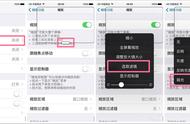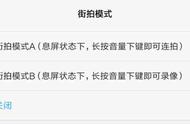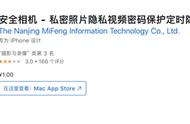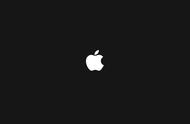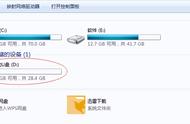打开后的主界面
新建录像则是开始进行屏幕录制,在这里可以选择音频、图像输入设备。需要哪个在前面的框中打勾即可。

点击跳转到第二页的选项还可以设置帧率、录制时间等等。除了屏幕,程序可以从Mac上的音频卡录制声音。
这对于你的行动的简单声音很有用,并完成故事,例如,在任何应用程序中的声音处理的细微差别。

新建文档则是新建一个空白sf文件,这里就不多讲了。录制的话很简单点击下方的红色按钮就可以了。
亦或是单击顶栏的摄像机图标,选择record进入倒计时界面,完成之后开始录屏;当然快捷键<Shift Command 2>也是可以的。
如果要停止录制,同样可以通过单击顶栏中的stop record或者是再次按住快捷键 <Shift Command 2>,自动进入剪辑界面,开始剪辑视频操作。

录屏剪辑界面